电脑怎样上网,步骤与注意事项有哪些?
有线连接上网
1、检查网络接口:确保电脑具备以太网接口,通常位于电脑背面或侧面,标有“LAN”“Ethernet”或“RJ45”等字样。

2、准备网线:选择一根合适的以太网线,如Cat5、Cat5e或Cat6,长度符合需要且无损坏。
3、连接网络设备:将网线一端插入电脑的以太网接口,另一端插入路由器或调制解调器的以太网端口。
4、配置网络设置:在电脑上打开“网络和Internet设置”,点击“以太网”选项进入有线网络设置界面,若系统未自动获取IP地址,可手动设置,选择“IP设置”为“手动”,输入正确的IP地址、子网掩码和默认网关;再选择“DNS服务器设置”为“手动”,输入适用的主DNS服务器和备用DNS服务器。
5、测试网络连接:打开浏览器,访问常用网站,如www.google.com,若能成功打开网页,则网络连接正常。
无线连接上网
1、开启无线网卡:对于内置无线网卡的笔记本电脑,打开WiFi开关即可,部分笔记本的WiFi开关是通过功能键控制的,通常在F1到F12之间;外置无线网卡则需将其插入电脑的USB接口,操作系统一般会自动识别并安装驱动程序。
2、搜索无线网络:电脑右下角会出现网络连接的图标,点击它,会弹出一个可用网络列表,其中显示了周围所有可用的WiFi网络。
3、选择并连接网络:从列表中找出想连接的网络,点击该网络名称,然后输入密码,若一切顺利,会看到连接成功的提示。
通过其他设备共享网络上网
1、电脑A设置共享:先将能连WiFi的电脑A连上WiFi,进入控制面板\所有控制面板项\网络连接,右键点击WLAN属性,勾选“允许其他网络用户通过此计算机的Internet连接来连接”,然后在“家庭网络连接”中选择“以太网”。
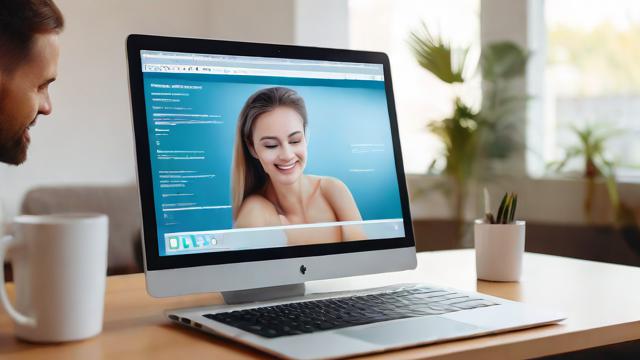
2、查看并记录电脑A的IP地址:在电脑A的“更改适配器”选项中查看“以太网”的属性,双击“Internet协议版本4(TCP、IPV4)”,记录下电脑A的IP地址等信息。
3、配置电脑B的网络:将电脑A和电脑B通过网线连接,然后在电脑B上打开“控制面板\所有控制面板项\网络连接”,右键点击“以太网”适配器,选择“属性”,在“Internet协议版本4(TCP/IPv4)属性”中,设置IP地址为电脑A的IP地址最后一位加1,子网掩码填255.255.255.0,网关填电脑A的IP地址,DNS选填114.114.114.114。
4、重启电脑B:完成上述设置后,重启电脑B,开机后即可上网。
手机共享网络给电脑上网
1、开启手机热点:在手机上打开设置,找到“个人热点”或“移动热点”选项,开启热点功能,并设置好热点名称和密码。
2、电脑连接手机热点:在电脑上打开无线网络连接列表,找到手机热点的名称,点击连接,并输入热点密码。
电脑上网的方式多样,无论是有线、无线还是通过其他设备共享网络,都能满足不同场景下的上网需求,用户可以根据自己的实际情况选择合适的上网方式,享受便捷的网络服务。
作者:豆面本文地址:https://www.jerry.net.cn/jdzx/24702.html发布于 2025-01-31 04:10:34
文章转载或复制请以超链接形式并注明出处杰瑞科技发展有限公司
